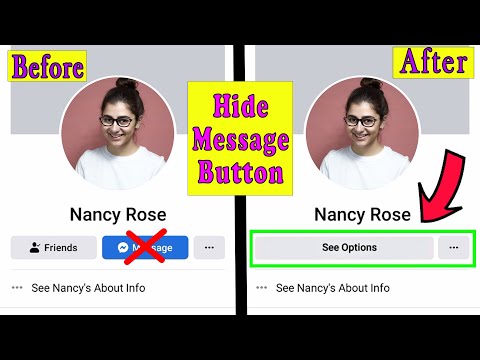फ़ोटो प्रदर्शित करने के अपने प्राथमिक उद्देश्य के साथ, Instagram आपके द्वारा अपलोड किए गए फ़ोटो और टिप्पणियों पर वेबसाइट URL अपलोड करने के लिए एक सीधा तरीका प्रदान नहीं करता है। हालाँकि, आप अभी भी अपनी प्रोफ़ाइल में क्लिक करने योग्य लिंक जोड़कर Instagram का लिंक रख सकते हैं या किसी अन्य Instagram उपयोगकर्ता के खाते को उनकी फ़ोटो या कैप्शन में टैग करके लिंक कर सकते हैं।
कदम
विधि 1 में से 3: बायोडाटा में एक लिंक जोड़ना

चरण 1. इंस्टाग्राम ऐप खोलें।

चरण 2. आइकन स्पर्श करें

यह मानव आइकन एप्लिकेशन विंडो के निचले दाएं कोने में दिखाई देता है।

चरण 3. "प्रोफ़ाइल संपादित करें" स्पर्श करें।

चरण 4. "वेबसाइट" स्पर्श करें।

चरण 5. वांछित वेबसाइट के पते में टाइप करें।

चरण 6. "संपन्न" स्पर्श करें।
यह स्क्रीन के ऊपरी-दाएँ कोने में है। उसके बाद, आपको प्रोफाइल पेज पर वापस ले जाया जाएगा। अब आप प्रोफ़ाइल नाम के तहत जोड़ी गई वेबसाइट देख सकते हैं।
विधि 2 का 3: अन्य उपयोगकर्ताओं को टिप्पणियों में टैग करना

चरण 1. इंस्टाग्राम ऐप आइकन को स्पर्श करें।

चरण 2. आइकन स्पर्श करें

यह ऐप विंडो के निचले-दाएं कोने में एक मानव आइकन है।

चरण 3. वांछित फोटो को स्पर्श करें।
आपके द्वारा अपलोड की जाने वाली तस्वीरें नाम के तहत प्रदर्शित होती हैं।

चरण 4. चैट आइकन स्पर्श करें
यह फोटो के नीचे, हार्ट आइकन के दाईं ओर है। उसके बाद, कर्सर "टिप्पणी जोड़ें" लेबल वाले टेक्स्ट फ़ील्ड में फ्लैश करेगा।

चरण 5. वांछित उपयोगकर्ता नाम टाइप करें।
इंस्टाग्राम यूजरनेम @ सिंबल (जैसे @viavallen) से शुरू होते हैं।

चरण 6. "पोस्ट" स्पर्श करें।
सबमिट बटन कमेंट के दाईं ओर है। उसके बाद, आपके द्वारा चुना गया उपयोगकर्ता नाम टिप्पणी क्षेत्र में प्रदर्शित होगा। अब उपयोगकर्ता उस उपयोगकर्ता के प्रोफ़ाइल पर जाने के लिए उपयोगकर्ता नाम पर क्लिक कर सकते हैं जिसे आपने टिप्पणियों में "टैग" किया है।
विधि 3 का 3: फ़ोटो में अन्य उपयोगकर्ताओं को टैग करें

चरण 1. इंस्टाग्राम ऐप आइकन को स्पर्श करें।

चरण 2. आइकन स्पर्श करें

यह ऐप विंडो के निचले दाएं कोने में एक मानव आइकन है।

चरण 3. वांछित फोटो को स्पर्श करें।
आपके द्वारा अपलोड की जाने वाली तस्वीरें नाम के तहत प्रदर्शित होती हैं।

चरण 4. तीन डॉट्स आइकन स्पर्श करें।
यह तस्वीर के ऊपरी दाएं कोने में है। उसके बाद एक नई सफेद विंडो दिखाई देगी।

चरण 5. "संपादित करें" स्पर्श करें।
यह बटन एक सफेद पॉप-अप विंडो में दिखाई देता है। आपको फोटो के ऊपर "टैग पीपल" लेबल वाली एक सफेद शीट दिखाई देगी।

चरण 6. "लोगों को टैग करें" स्पर्श करें।
यह कमांड फोटो के ऊपर दिखाई देने वाले सफेद टेक्स्ट में है। उसके बाद, आपको फोटो सेक्शन को टच करने के लिए कहा जाएगा।
प्रोफ़ाइल मार्कर को फ़ोटो के उस भाग पर रखा जाएगा जिसे आप स्पर्श करते हैं।

चरण 7. फोटो को स्पर्श करें।
आपको ब्लिंकिंग कर्सर वाला एक खाली बॉक्स दिखाई देगा।

स्टेप 8. बॉक्स में यूजरनेम टाइप करें।
जैसे ही आप अपनी प्रविष्टि टाइप करते हैं, ऑटोफिल सुविधा एक ड्रॉप-डाउन मेनू प्रदर्शित करेगी जहां आप उन उपयोगकर्ताओं का चयन कर सकते हैं जिनके साथ आप फोटो को टैग करना चाहते हैं।

चरण 9. वांछित उपयोगकर्ता नाम स्पर्श करें।
ड्रॉप-डाउन मेनू में दिखाए गए नाम का चयन करें। आपको अगली फ़ोटो पर भेज दिया जाएगा।

चरण 10. "संपन्न" स्पर्श करें।
यह स्क्रीन के ऊपरी-दाएँ कोने में है। एक बार छूने के बाद, आप फोटो में चयनित उपयोगकर्ता नाम देख सकते हैं। अन्य उपयोगकर्ता उस उपयोगकर्ता के प्रोफ़ाइल पर जाने के लिए सीधे उपयोगकर्ता नाम पर क्लिक कर सकते हैं जिसे आपने फ़ोटो में "टैग" किया है।